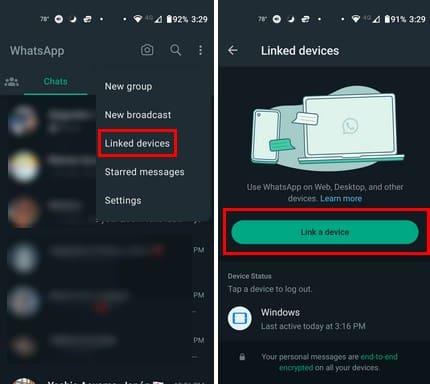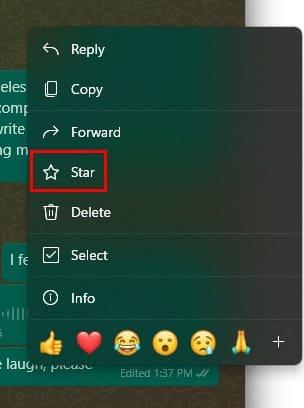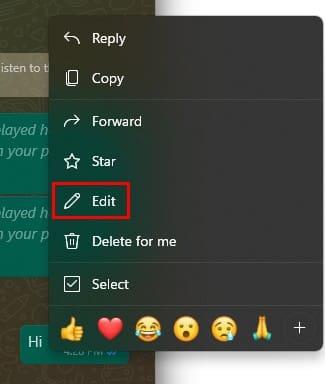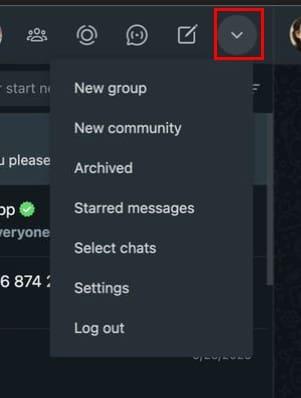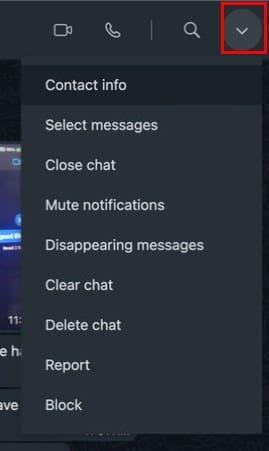Tipkanje iz računalnika je bolj udobno kot v telefonu. To lahko velja ne samo za e-pošto, ampak tudi za aplikacije za sporočanje, kot je WhatsApp. Ker ste že na svojem računalniku, je ustavitev in odgovor na sporočilo WhatsApp v telefonu lahko moteča. Lahko pa nadaljujete s svojim ritmom, ne da bi umaknili roke s tipkovnice z uporabo WhatsApp Web. Torej, ko veste, kako uporabljati WhatsApp v računalniku, lahko hitro odgovorite na ta sporočila. Nadaljujte z branjem, da vidite, kako enostavno je začeti uporabljati WhatsApp v računalniku z operacijskim sistemom Windows/Mac.
Kako uporabljati WhatsApp v računalniku z operacijskim sistemom Windows/Mac (WhatsApp Web)
Ko berete o uporabi WhatsApp v računalniku, boste naleteli na besede WhatsApp Web. Aplikacijo lahko uporabljate ne glede na to, ali uporabljate računalnik z operacijskim sistemom Windows ali Mac. Če želite začeti uporabljati WhatsApp Web, morate namestiti aplikacijo ( WhatsApp Web za uporabnike Mac ) v svoj računalnik tako, da obiščete uradno stran. Uporabite lahko kateri koli brskalnik in ko uporabljate WhatsApp, kliknite gumb za prenos za Windows ali Mac. Vaš brskalnik vam bo pokazal, ko se datoteka konča s prenosom. Kliknite nanj, da odprete datoteko. Lahko tudi odprete App Store in ga namestite od tam.
Ko namestite WhatsApp, kliknite gumb Get Started in videli boste kodo QR, ki jo boste morali skenirati s WhatsAppom s telefonom. Odprite WhatsApp v telefonu in tapnite tri pike v zgornjem desnem kotu. Dotaknite se Povezane naprave . Skenirajte kodo na spletu WhatsApp in vaši klepeti se bodo začeli prenašati. Postopek prenosa lahko traja nekaj časa, odvisno od tega, koliko klepetov je treba prenesti.
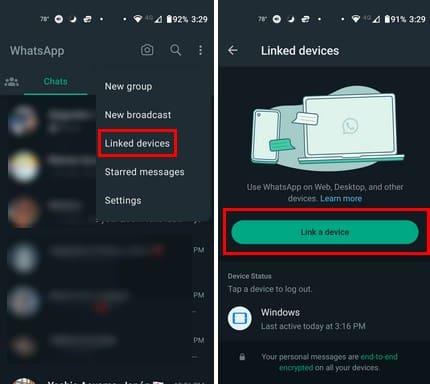
Kaj lahko storite na spletu Whatsapp?
V WhatsApp Webu lahko počnete enake stvari kot v telefonu. Opazili boste, da ni vse na mestu, kjer bi pričakovali, ampak le izgleda nekoliko drugače. Zgoraj levo boste videli ikone za svoje klepete, telefonske povezave in stanje. Če si želite ogledati kar koli od tega, boste morali klikniti tukaj.
Kliknite ikono svinčnika na vrhu, da pošljete novo sporočilo. Najprej boste videli stike, s katerimi ste pogosto v stiku, nato pa vse vaše stike. Ustvarite lahko tudi skupino. Če vam ni do premikanja po stikih, lahko uporabite iskalno vrstico, da poiščete določen stik. Drug način, kako lahko poiščete določen stik, je z uporabo iskalne vrstice na glavni strani WhatsApp Web zgoraj levo. Ni vam treba tapkati ikone svinčnika.
Spodaj levo boste videli ikono zvezdice, kjer boste našli vsa sporočila z zvezdico. Ta sporočila so lahko bistvene datoteke, ki jih ne želite izgubiti v morju klepetov in želite, da jih boste lažje našli. Sporočilo lahko označite z zvezdico tako, da kliknete ali dolgo pritisnete nanj in tapnete ikono zvezdice. Sporočilo bo označeno z zvezdico, da boste vedeli, da je bilo shranjeno.
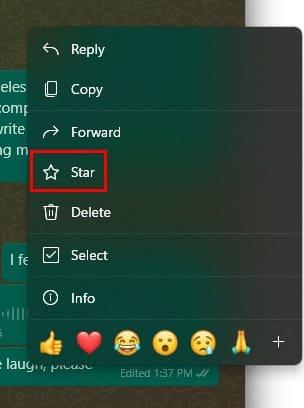
Videli boste tudi ikono arhiva, kjer boste našli vse klepete, ki ste jih tam zunaj. Klepet lahko arhivirate tako, da z desno miškino tipko kliknete klepet in izberete Arhiviraj.
Več možnosti
S klikom na zobnik lahko dostopate do drugih možnosti, kot so:
- Splošno: WhatsApp lahko zaženete, ko se prijavite in spremenite jezik.
- Račun: tukaj si lahko ogledate, kako je nastavljen vaš račun. Vidite lahko na primer, kdo lahko vidi vaše zadnje videne in na spletu. Videli boste tudi, kdo lahko vidi vašo profilno sliko, vaše podatke o tem, kdo vas lahko doda v skupine in ali ste prebrali potrdila.
- Klepeti: Videli boste možnosti, kot so arhiviranje vseh klepetov, brisanje vseh sporočil in brisanje vseh klepetov.
- Obvestila: ta možnost vam omogoča, da vklopite možnosti za Nadaljuj za prikaz obvestil, ko WhatsApp ni odprt, Sporočila, Reakcije, Klici, Predogled sporočil in melodije zvonjenja za posamezne klepete/skupine.
- Prilagajanje: spremenite lahko temo, ozadje klepeta in ponastavite velikost črčkanja WhatsApp in besedila.
- Shramba: izberite, kateri mediji bodo samodejno preneseni iz sporočil, ki jih prejmete.
- Bližnjice: dobite seznam odličnih bližnjic na tipkovnici, ki jih lahko uporabite za vse mogoče stvari, na primer za ustvarjanje novega klepeta ali skupine.
Tako kot na vaši mobilni napravi boste lahko snemali zvočna sporočila in pošiljali emojije, s klikom na možnost sponke pa dostopate do drugih možnosti, kot so:
- Fotografije in videi
- Dokumenti
- Kontakt
- Anketa
- risanje
Kako urejati sporočila na spletu WhatsApp
Poslali ste sporočilo in morate nekaj spremeniti, vendar ne želite izbrisati celotnega sporočila. Z desno miškino tipko kliknite sporočilo in izberite možnost Uredi .
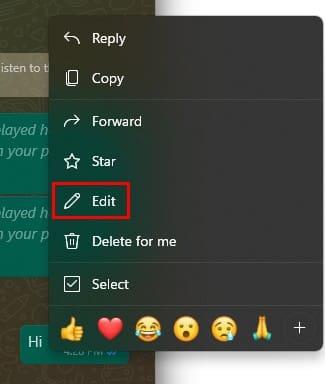
Naredite potrebne spremembe in pošljite. Videli boste sporočilo, ki vas obvešča, da bodo vsi obveščeni, da so bila sporočila urejena. Ko je sporočilo objavljeno, boste opazili, da piše Urejeno in časovni žig. Bilo bi lepo, če WhatsApp ne bi objavil, da ste spremenili sporočilo, saj tvegate, da vas bodo vprašali, kaj ste spremenili. Upajmo, da bodo to kmalu odstranili, da vam nihče ne bo mogel povedati, da ste kaj spremenili.
Kako uporabljati WhatsApp Web na vašem Macu (macOS Sonoma)
Za uporabnike Mac bo vmesnik videti drugače. Na vrhu boste videli ikone za skupnosti, status in kanale, videli pa boste tudi ikono svinčnika za nova sporočila. Tu boste lahko ustvarili tudi novo skupino in skupnost. Poleg tega boste s klikom na puščico navzdol imeli dostop do možnosti, kot so:
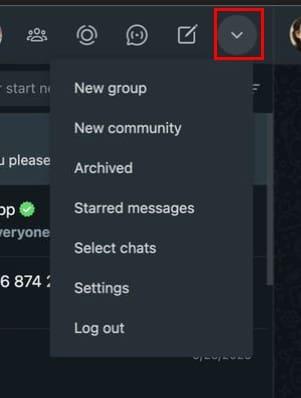
- Nova skupina
- Nova skupnost
- Arhivirano
- Sporočila z zvezdico
- Izberite Klepeti
- Nastavitve Odjava
Ko odprete stik, lahko naredite vse mogoče stvari, na primer začnete video ali glasovni klic s klikom na možnosti v zgornjem desnem kotu. Ko kliknete menijsko možnost, lahko počnete stvari, ki veljajo samo za odprt klepet, na primer:
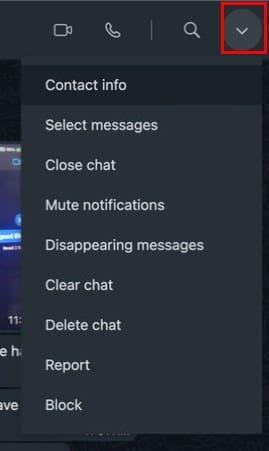
- Pridobite kontaktne podatke
- Izberite sporočila
- Zapri klepet
- Izklopi obvestila
- Izginjajoča sporočila
- Počisti klepet
- Izbriši klepet
- Poročilo
- Blokiraj
Pošiljanje datotek stiku
Kliknite možnost plus poleg ikone emodžija za dostop do možnosti, kot so dokument, fotografije in videoposnetki, kamera, stik, anketa in nova nalepka. Tudi, ko pošljete sliko, lahko naredite vse vrste sprememb. Na vrhu boste na primer videli možnosti za dodajanje emojijev, nalepk, besedila, risanje, obrezovanje, pikseliranje, spreminjanje v kakovost HD, razveljavitev in ponovitev. Če morate poslati še eno sliko, kliknite ikono plus in izberite svojo datoteko.

Nadaljnje branje
Ko uporabljate WhatsApp Web, boste naleteli na različne težave, na primer koda QR ne deluje . Tukaj je nekaj nasvetov, s katerimi lahko poskusite odpraviti težavo. Ne pozabite, da lahko kličete tudi na WhatsApp Web ; če potrebujete pomoč, kako to storiti, smo vam na voljo. Toda iz varnostnih razlogov je najbolje, da se odjavite iz WhatsApp Weba , ker če ga pustite odprtega, lahko vsakdo, ki ima dostop do vašega računalnika, prebere vaša sporočila. Ne pozabite, da uporabite iskalno vrstico zgoraj desno, če želite najti nasvete o določeni temi.
Zaključek
WhatsApp Web olajša pošiljanje sporočil, saj ste že v računalniku. Počnete lahko enake stvari kot na svoji mobilni napravi. Lahko urejate sporočila, si ogledate status ljudi in ustvarite skupine (med drugim). Kako pogosto mislite, da boste uporabljali WhatsApp Web? Delite svoje misli v spodnjih komentarjih in ne pozabite deliti članka z drugimi na družbenih medijih.